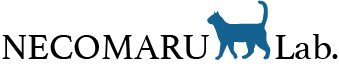今年はパリオリンピックが開催されます。パリでオリンピックが開催されるのは100年ぶりとのことです。4年に一度しかない大会なので、どうしても競技の放送を観たくなりますよね。しかし、観たい競技の時は外出や就寝中であったりなどで視聴できないという方も多いと思います。
昔のガラケーは地上波も視聴できるものが多かったのですが、スマホにそのような機能はありません。そこで今回は、オリンピックなどの国際大会を外出先で視聴できるNHK+(プラス)についてまとめました。
ちなみにパリオリンピックはTVerでも視聴できます。NHK+(プラス)以外の場合はTVerもオススメです。

やっぱりリアルタイムで観たいよね!

次回のオリンピックはパリね

今から楽しみだよ

そうね。でも私のスマホはテレビが観れないのよね。

大丈夫。外出先でもスマホで視聴できるよ。

そうなの?

NHK+(プラス)というサービスを利用すれば視聴できるんだよ。

それはいいね!

今回は視聴できるまでの手続きをまとめたよ。
実際に利用してみたレビューもあるから最後まで見てね。
※本記事は2021年7月に掲載したものを再編集して掲載しています。
NHK+(プラス)とは?
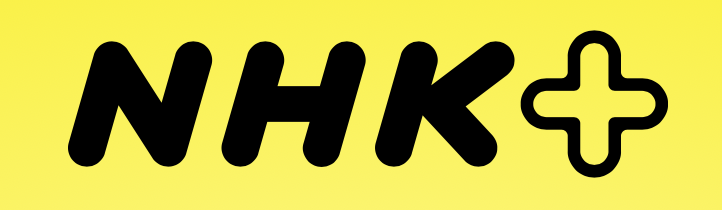
NHKの放送(総合・Eテレ)スマホやタブレット、PCのブラウザーで同時に視聴できるサービスです。1つのIDで最大5台まで同時視聴が可能で、1週間分の見逃し配信も視聴できます。
スマホやタブレットではアプリも配布されており、外出先でも視聴が可能です。
料金は無料ですが、NHKの受信契約を行なっている必要があります。
NHK+(プラス)の利用手続き
視聴するためには、NHKプラスを利用するための手続きが必要になります。手続き完了までに要する時間はおよそ10分程度。特に用意するものはありませんが、登録にはメールアドレスが必要になります。
利用するメールアドレスを用意し、パソコンまたはスマホ・タブレットで手続きを行いましょう。
それでは、まず最初にNHKプラスにアクセスしましょう。
NHKプラス公式サイトのTOP画面にアクセスしたら、中央上部にある「今すぐNHKプラスをはじめる」をクリック。
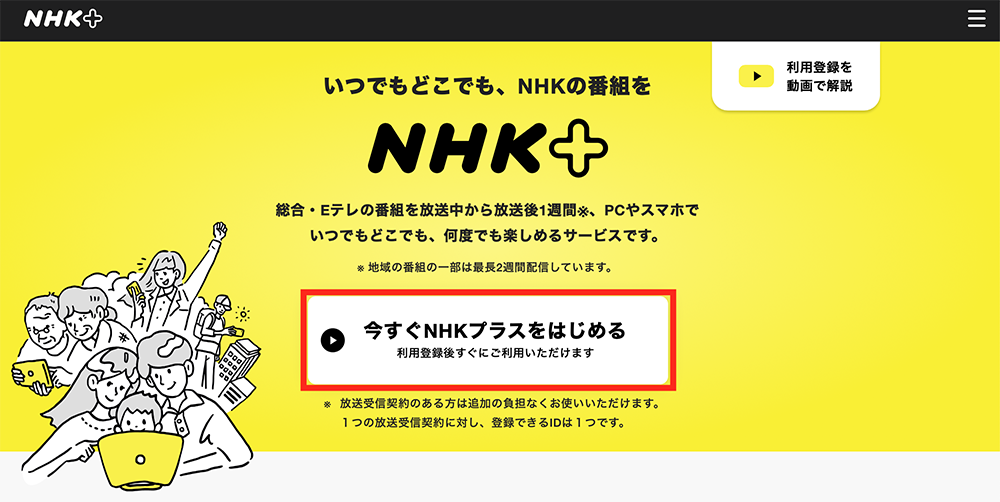
画面が登録画面に遷移しますので、下部の「登録手続きへ」をクリック。
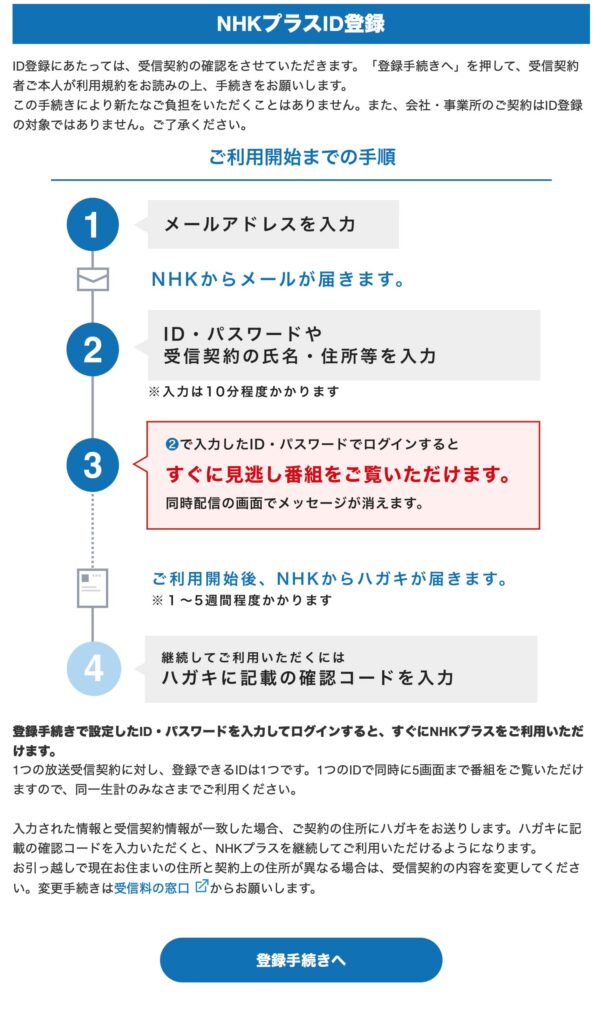
規約同意画面で、「確認して同意」に✔️を入れ、「メールアドレス入力へ」をクリック。
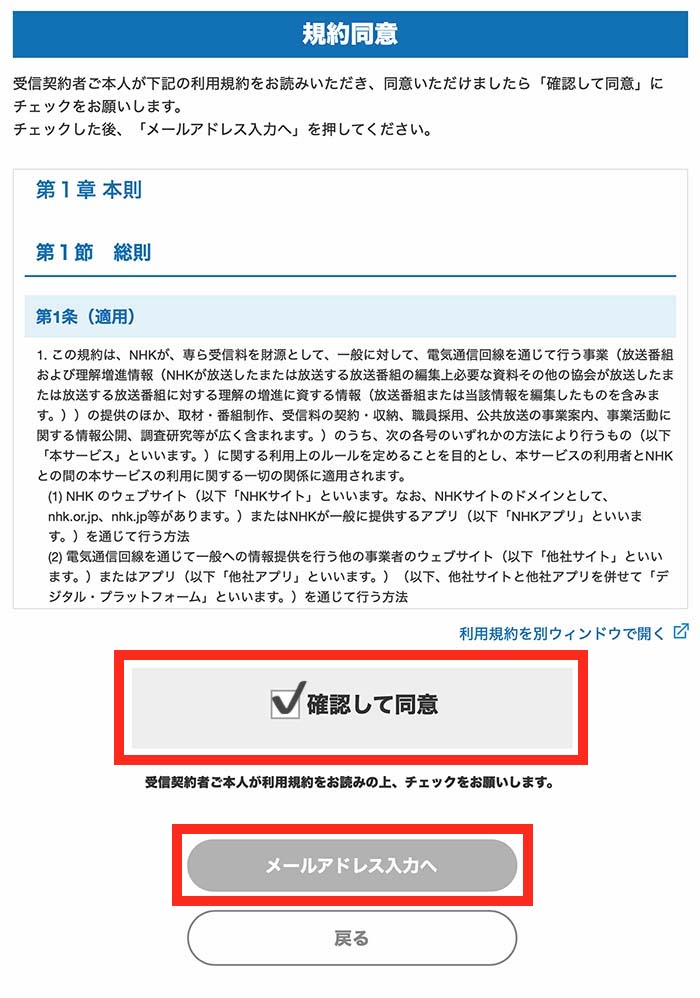
用意したお持ちのメールアドレスを入力後、「確認画面へ」をクリック。
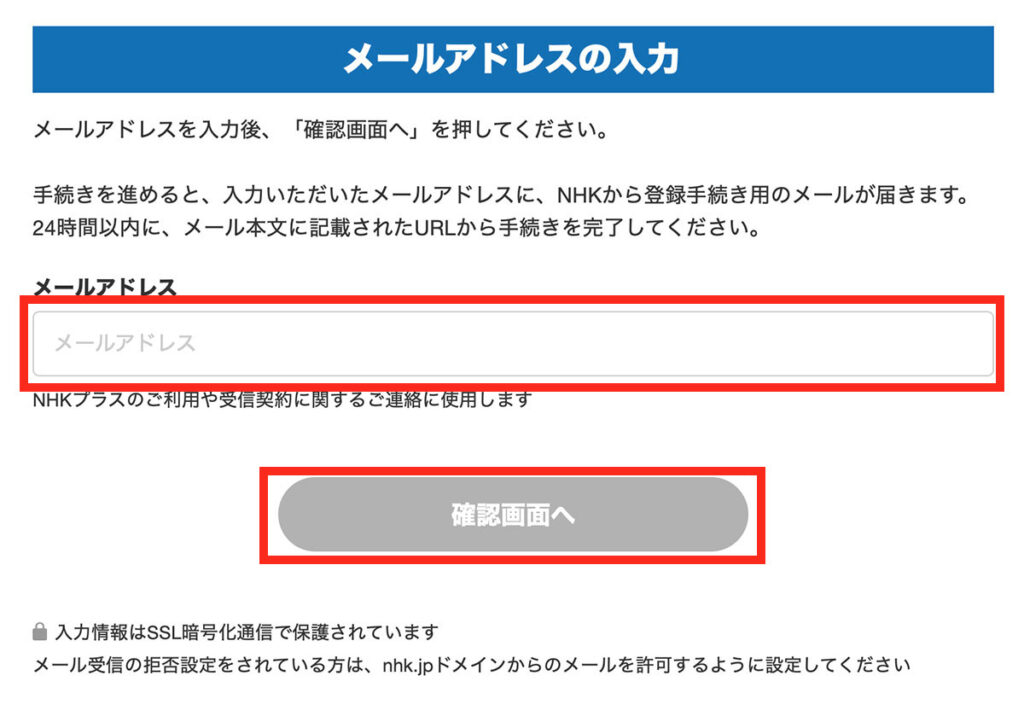
入力したメールアドレスに相違がないか確認後、「送信する」をクリック。
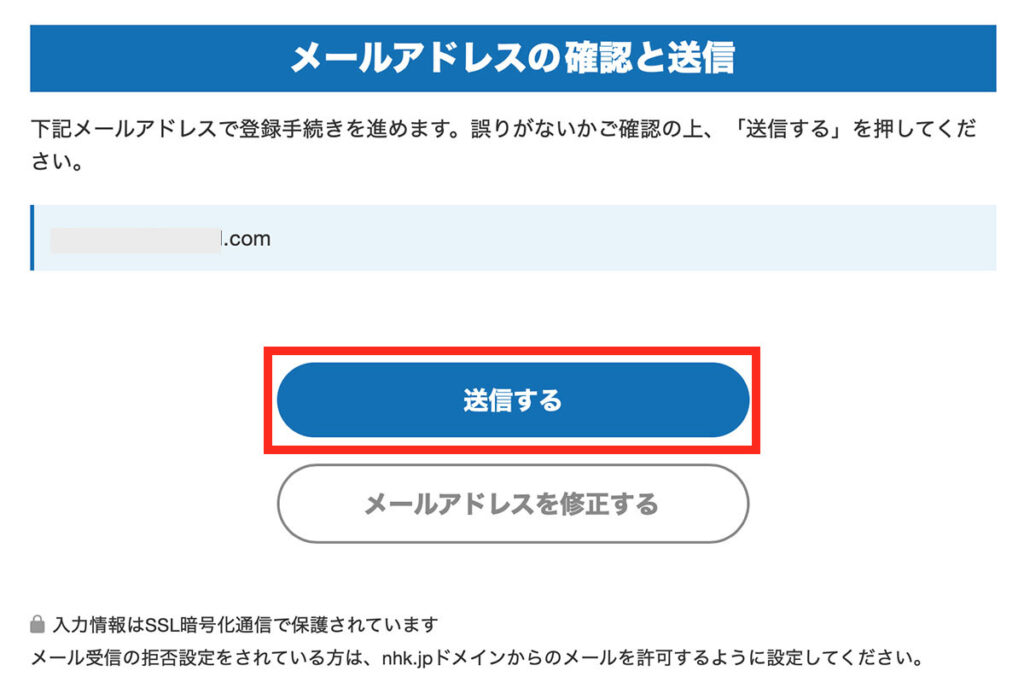
メールアドレス受付画面に遷移します。
ここで入力したメールアドレスにNHKプラスよりメールが送られます。メールが到着しているか確認しましょう。
24時間以内にメールに記載されているURLにアクセスしないと無効になりますので、ご注意ください。
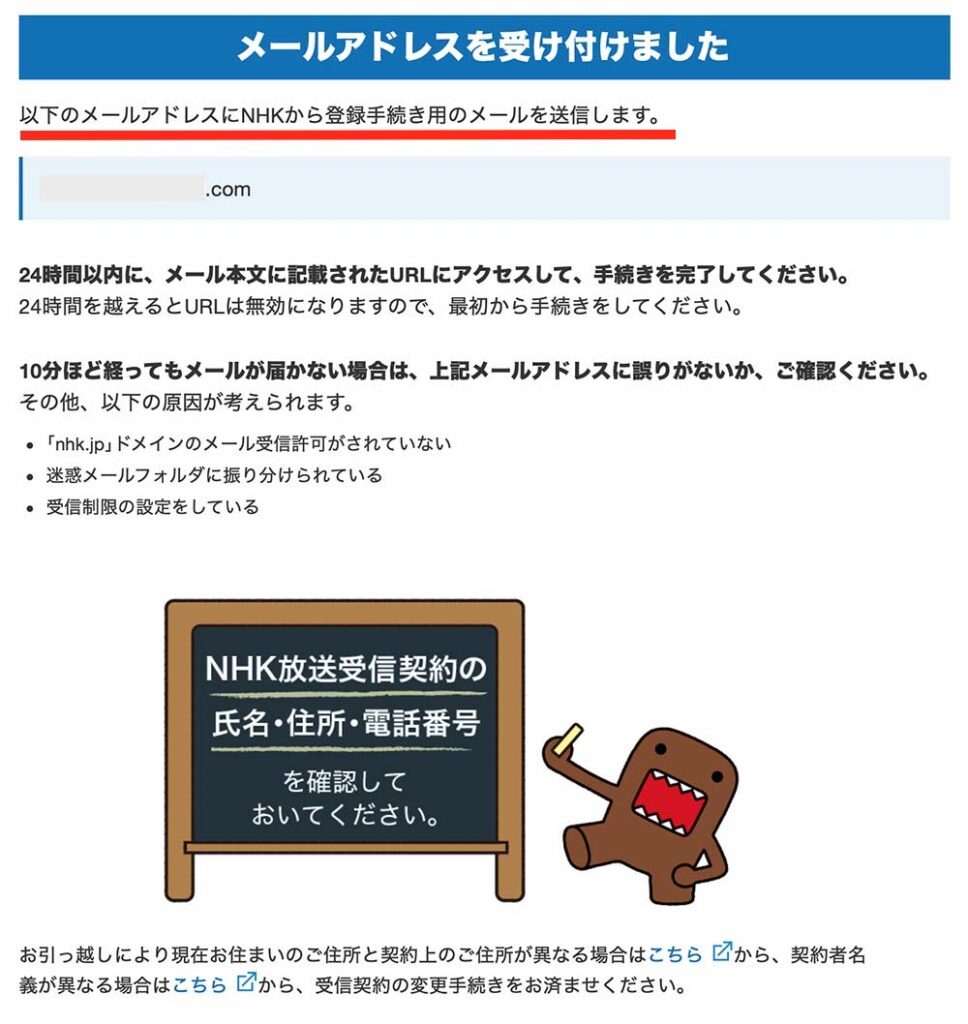
送付されたメールです。本文上部に登録用のURLが記載されているので、こちらをクリック。
さらに詳細な情報を入力する画面に遷移します。
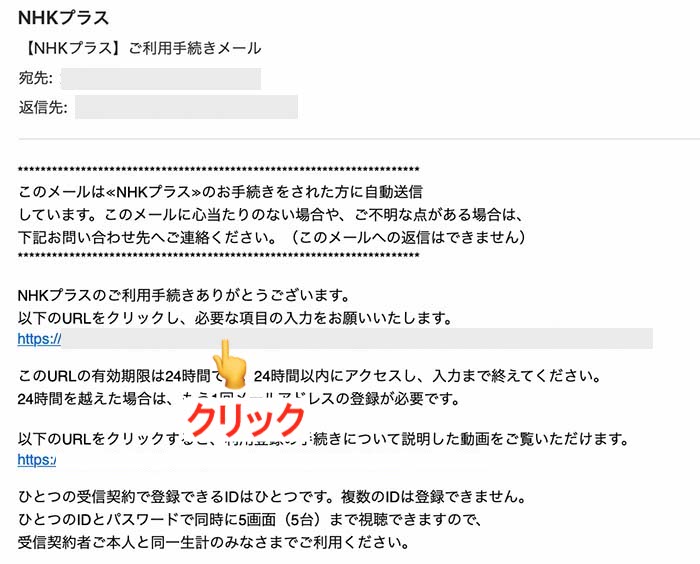
ログイン情報等の入力画面です。①ではNHKプラスで使用するIDを入力します。希望のIDを入力します。
- ではNHKプラスで使用するIDを入力します。希望のIDを入力します。
- でパスワードを決め、入力します。ここでは、大文字・小文字・数字・記号のうち、3種類以上の組み合わせが必要です。因みにnecomaruは、大文字・小文字・数字の組み合わせです。
- 秘密の質問です。パスワード再設定の際に必要になります。内容は以下の通りです。
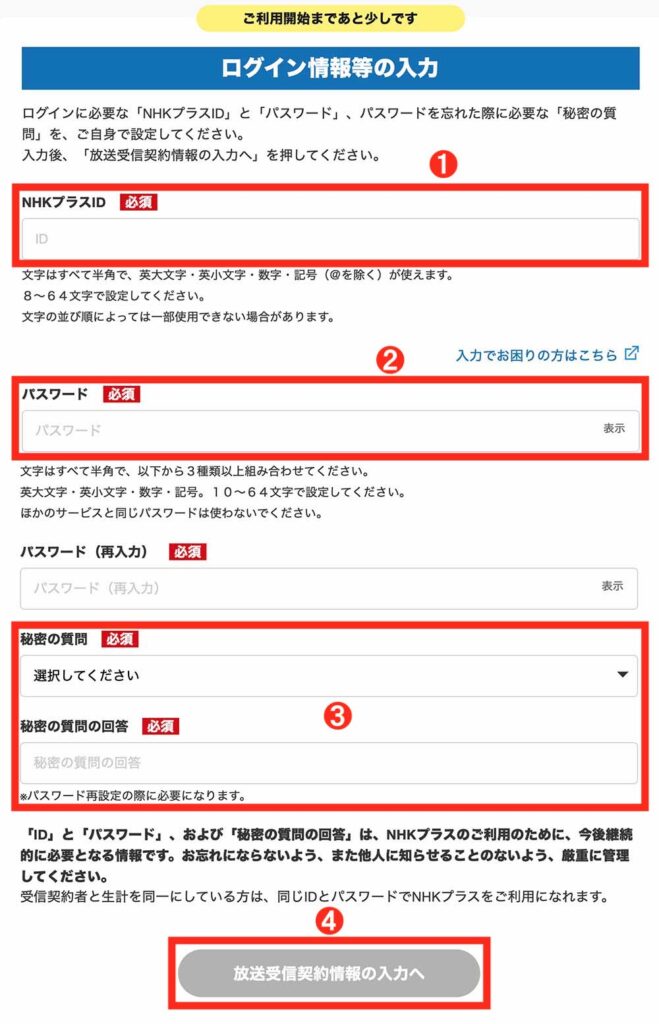
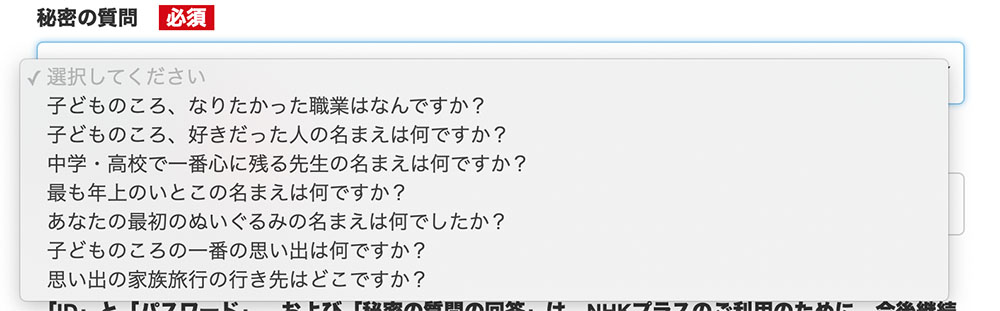
入力が完了したら、「放送受信契約情報の入力へ」をクリック。それぞれの項目に入力しましょう。
ここではNHKと受信契約を行なっている方の情報を入力します。この情報をもってNHK側で受信契約の有無等を調べることになります。
入力が完了したら「確認画面へ」をクリック。
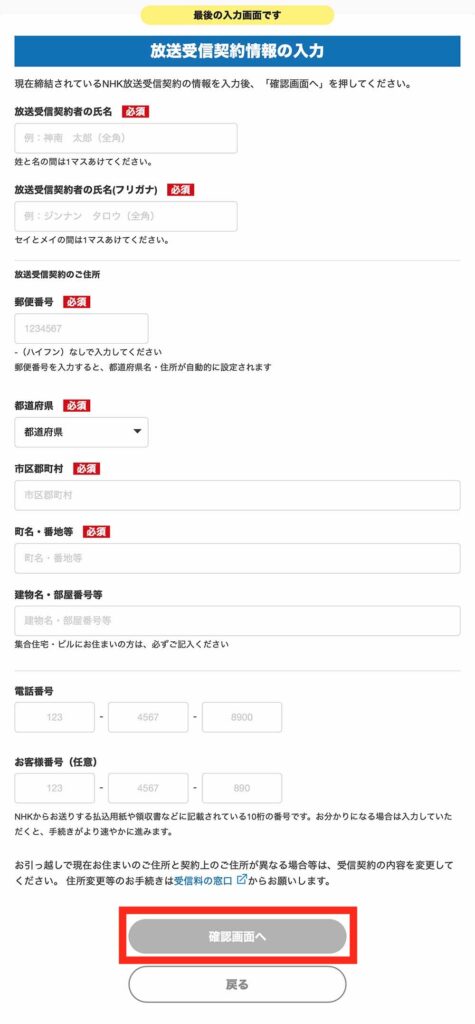
先ほど入力した情報の確認画面です。問題がなければ「利用申し込み」をクリック。修正が必要な場合は「修正する」をクリック。
これで登録自体は完了です!
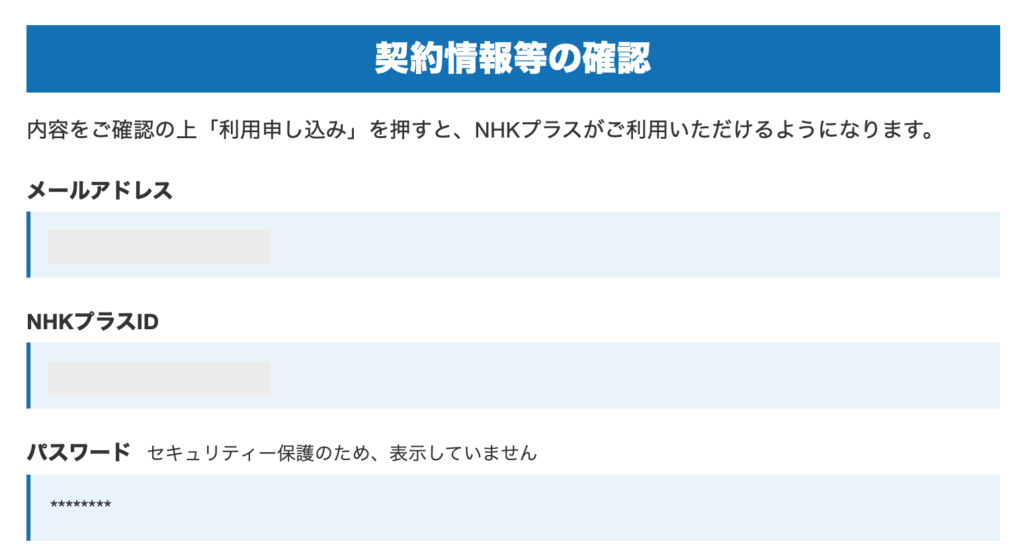
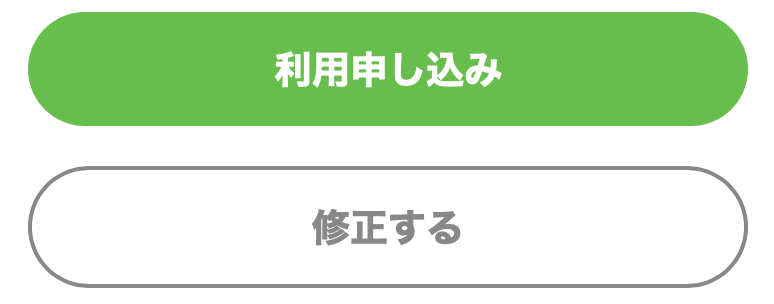
完了すると、NHKプラスがすぐに利用できます。PCのブラウザで視聴される場合は、そのまま「NHKプラス」をクリック。
スマホ・タブレットで視聴される方は、アプリをダウンロードしましょう。
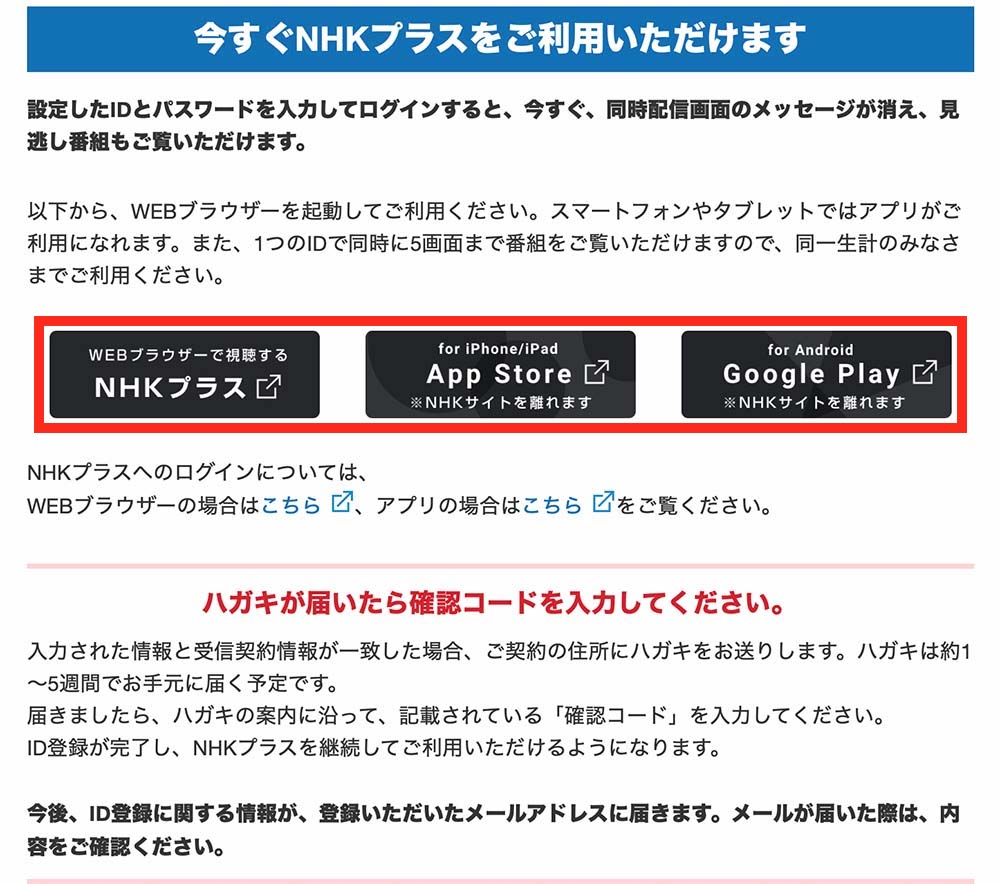
NHK+(プラス)のアプリをインストール
外出先での視聴にはアプリが必要ですね。
スマホ・タブレットで視聴される方は、アプリをインストールしましょう。
ここではiOSでのインストールを説明しますが、Androidでも大差はないかと思います。
APP Storeで「NHK+(プラス)」を検索。アプリが見つかったらダウンロードしましょう。
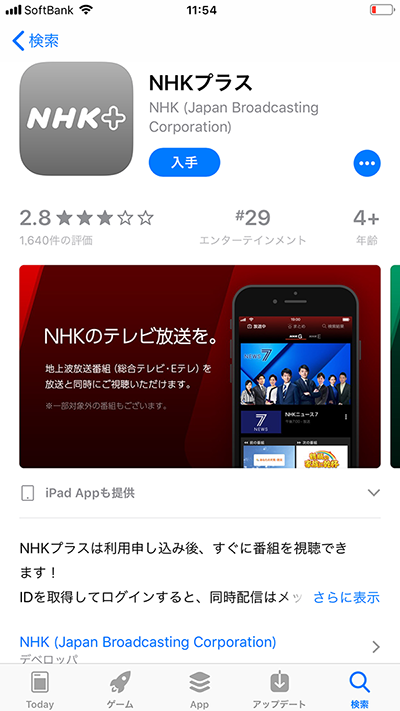
インストール直後の画面です。「今すぐ始める」をタップ。

利用規約確認画面です。「同意して始める」をタップ。
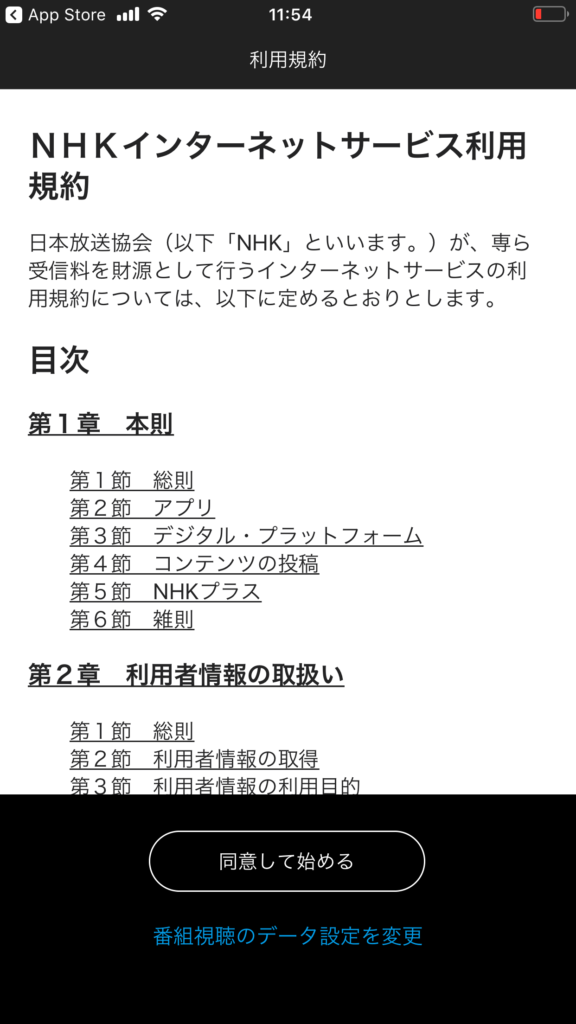
通常画面が表示されます。
が、まだです!
下部の「ログイン・利用案内」をタップ。
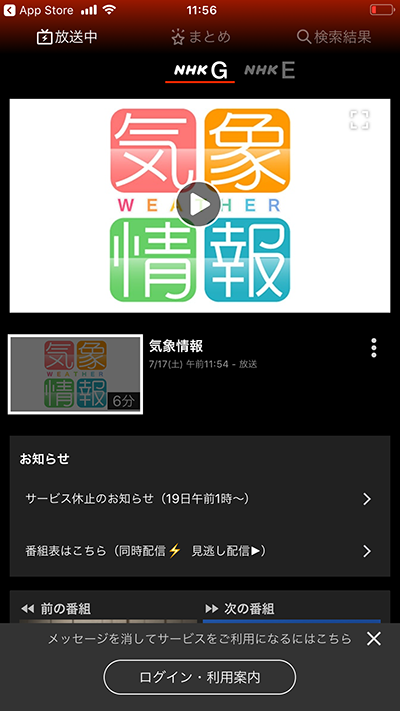
ここで先ほど取得したNHK+(プラス)のIDとパスワードを入力し、「ログイン」をタップ。
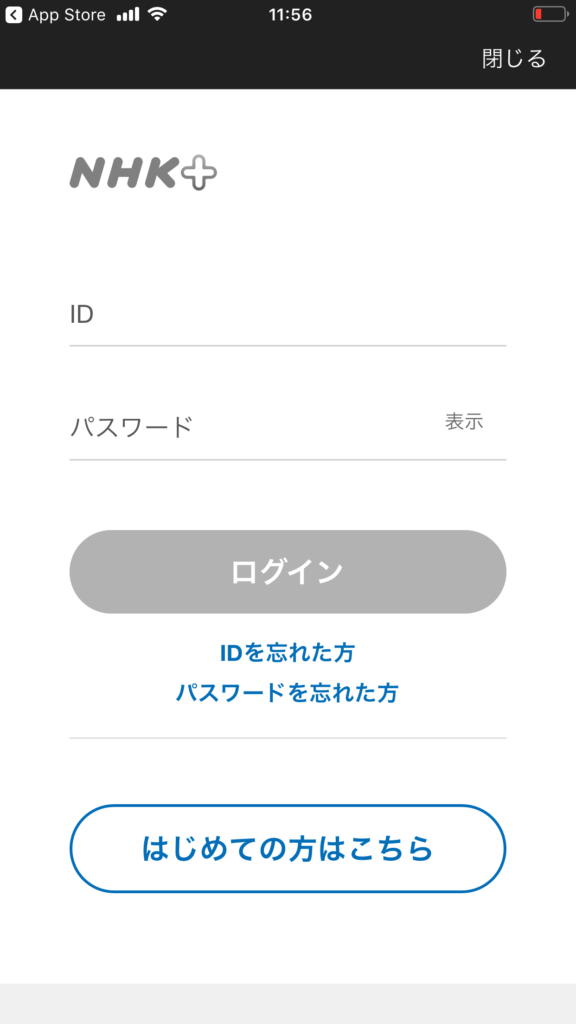
確認後「ログイン」タップ。
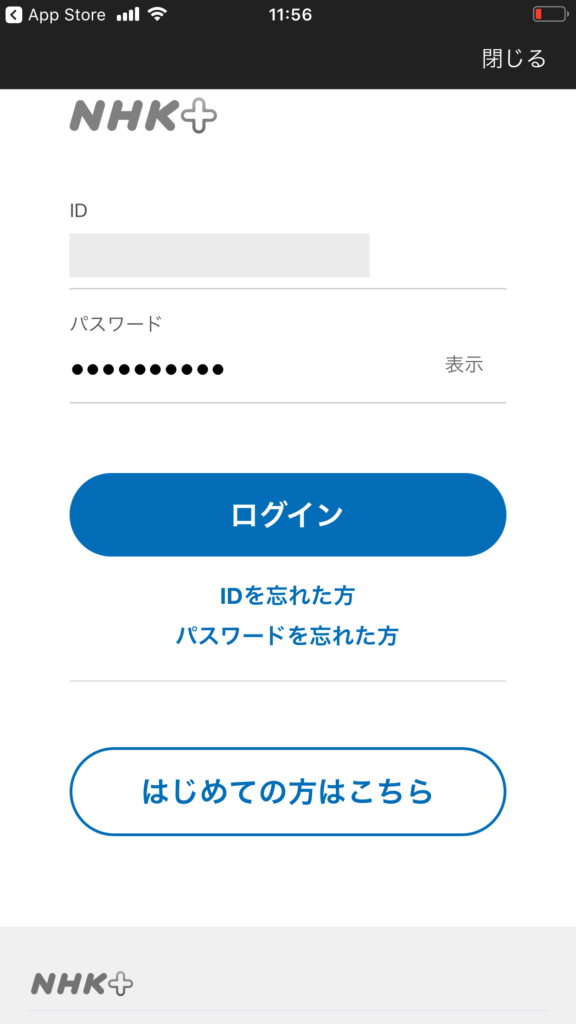
最後に「利用開始」をタップ。

これでめでたく視聴可能です。

お疲れ様でした。
スマホ画面の時間を見てもらうとわかりますが、アプリインストールから視聴可能状態まで約10分程度です。
少し時間を見つけてインストールしてみてくださいね。
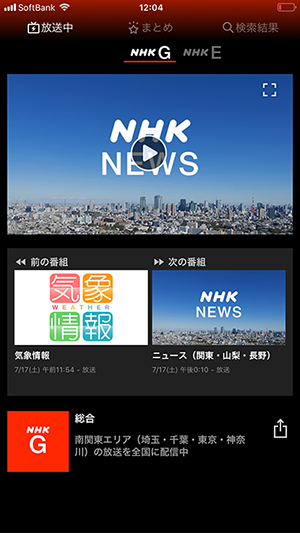
確認コードのハガキが到着
登録完了後、数日すると確認コードが記載されたハガキが到着します。
ハガキ到着までに視聴はできますが、確認コードを登録を完全に完了させるにはマイページでこの確認コードを入力する必要があります。
期限内に確認コードを入力しない場合は、視聴画面にメッセージが表示され、見逃し番組が視聴できなくなります。
ハガキが到着したら忘れずに入力しましょう。
ハガキが送付されてきます。
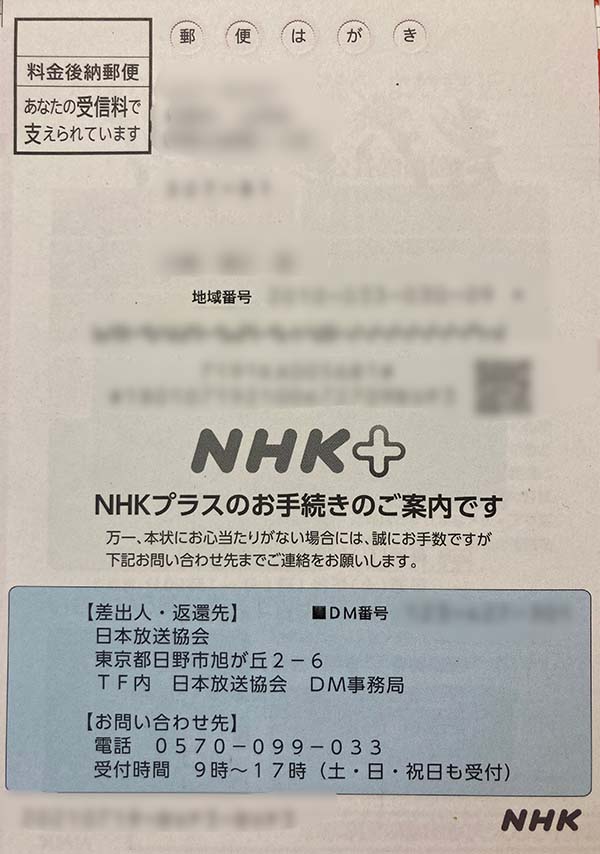
ハガキの中を確認すると「確認コード」が記載されています。
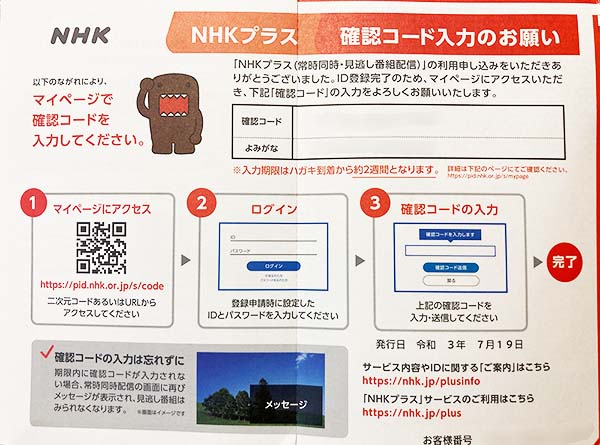
ハガキのQRコードを読み取るかURLを入力してログイン画面に入り、ID・パスワードを入力しログインします。
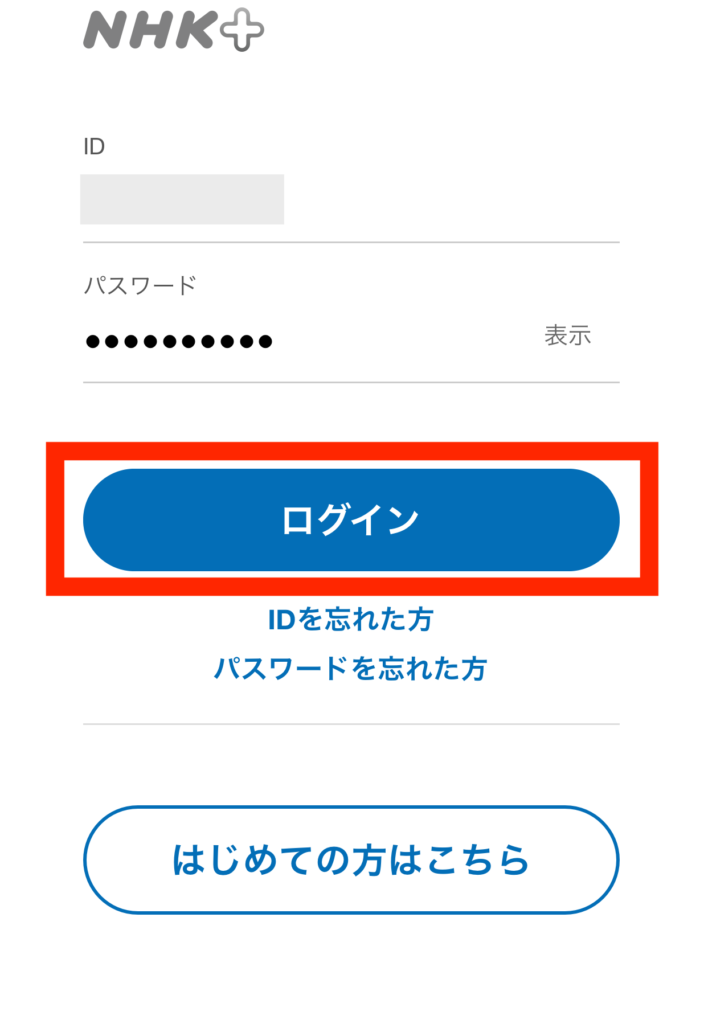
ログインすると確認コード入力画面に遷移するリンクが表示されています。ここでの期限は登録者によって違います。
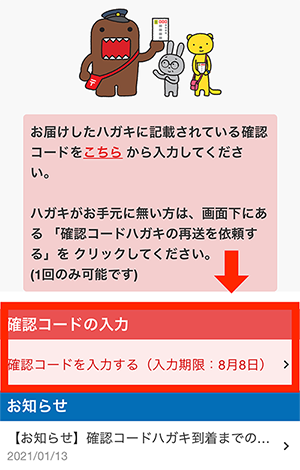
ハガキに記載されている確認コードを入力し、「確認コードを送信」をタップします。
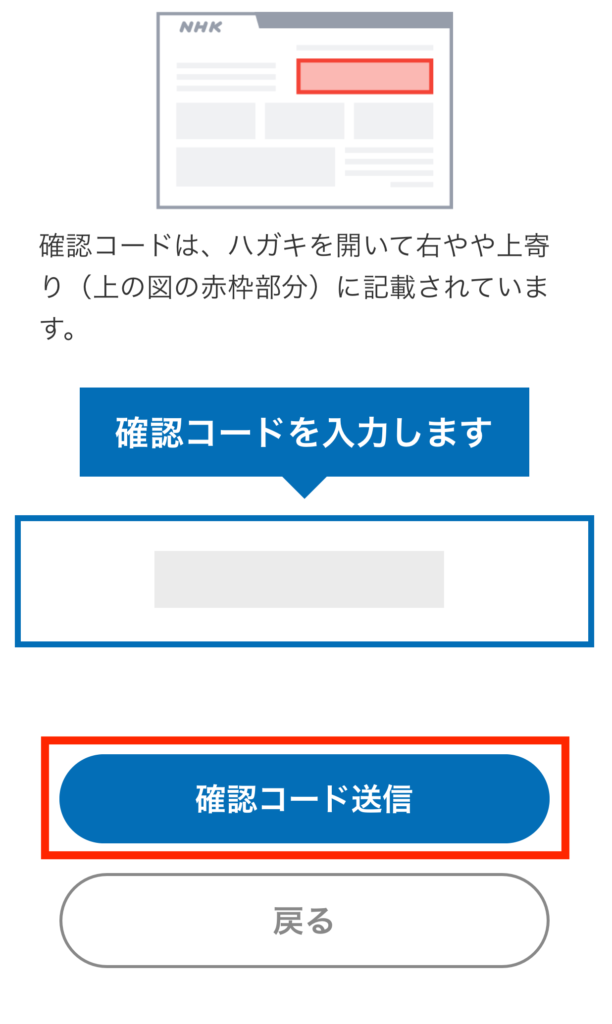
これで確認コードの入力が完了しました。
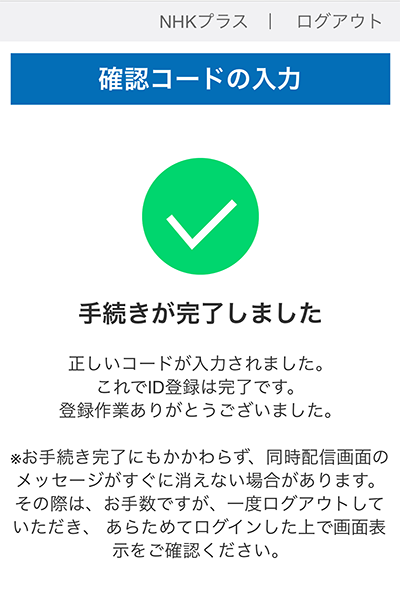
完了すると登録しているメールアドレスに完了メールが届きます。
これで登録は完全に終了です。
スマホでのデータ使用量は?
次はデータ量についてです。
外出先で視聴するとなると、当然パケットを利用することになります。データ無制限で契約されている方は問題ないですが、筆者のように無制限ではない方も多くおられると思います。
そこで気になるのが、データの使用量です。
NHKプラスの画質設定を確認してみましょう。
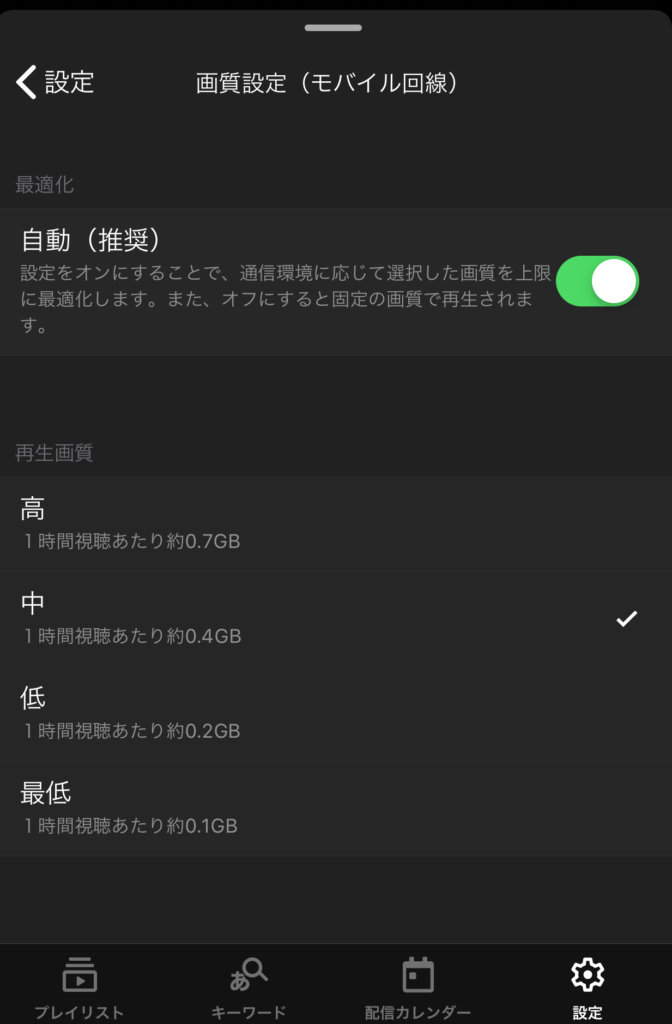
少し分かり辛いですが、以下の様に記載されています。
| 画質 | 1時間あたりのデータ量 |
|---|---|
| 高 | 約0.7GB |
| 中 | 約0.4GB |
| 低 | 約0.2GB |
| 最低 | 約0.1GB |
標準と思われる「中」で約0.4GB。1日1時間視聴するとして14日間で5.6GB。なんとかなりそうなデータ量ですが、他にも利用するわけだから出来るだけ抑えたいですね。
そこで案として浮上するのが、低速通信サービスです。
今筆者が利用している低速通信が選択可能なサービスはマイネオ(mineo)のパケット放題Plusです。
今回はマイネオのパケット放題Plusで試してみました。
マイネオのパケット放題Plusでの結果
マイネオのパケット放題 Plusは、最大1.5Mbpsの速度でデータ無制限で利用できるサービスです。今回はこの回線を利用してNHKプラスを使ってみます。
スマホは利用しなくなったiPhone6 Plusを利用しています。このiPhoneは、音楽や動画を視聴するためだけに利用しているものです。あくまでも筆者自身の環境ですのであしからず。
マイネオのパケット放題Plusについてはこちらのレビュー記事を参照ください。
>>マイネオ(mineo)のパケット放題Plus。実際のレビューと評判
結果から申し上げると、mineoのパケット放題 Plus(最大1.5Mbps)でまったく問題なく視聴できました。
画質設定は「中」です。
最初の読み込みに2〜3秒かかりましたが、その後は止まることなくストレスは感じません。
動画でお見せしたいのですが、いろんな問題があるので残念ながらお伝えできません。体感したうえで申し上げると、ここまで問題ないならかなり利用価値があると感じました。
あと、「中」の上の「高」も試してみましたが、こちらも止まることなく視聴できました。しかし、ストレスなく視聴したい場合は、「中」がいいと思います。
低速を選択できるサービスといえば、あとはNUROモバイルのNEOプランですね。こちらも低速ではかなりの高評価を得ていますので、NUROモバイルでもまったく問題なさそうですね。
NUROモバイルの低速モードサービスについては、こちらの記事でまとめていますので良ければご確認ください。
>>MNP転入するならNUROモバイルのNEOプランが最適
まどめ
今回はスマホで地上波を視聴できるNHK+(プラス)についてまとめてみました。
利用登録があったりアプリを入れたり、ハガキが届いたりなど、完全に利用しようとするとある程度の期間を要します。それでも観たい時に地上波(NHK)が観れるのはとても便利です。
これからの季節、観たい放送が多くなります。観たい!と思う放送がある前に事前に準備しておくことをお勧めします。